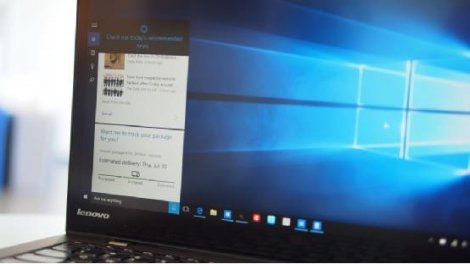- 作者:admin
- 时间:2024-06-27 22:03:31
Win10如何查看电脑配置?
作为Windows操作系统的最新版本,Win10在使用上有许多便捷的功能。其中,查看电脑配置是许多用户需要了解的信息之一。了解电脑配置可以帮助用户更好地了解自己的设备,也有助于排除故障和升级硬件。下面,我们将介绍Win10系统下几种查看电脑配置的方法。
通过设置查看电脑配置
在Win10系统中,可以通过系统设置来轻松查看电脑的基本配置信息。首先,点击屏幕左下角的Windows图标,然后点击"设置"图标(齿轮状)。在弹出的窗口中,选择"系统",然后在左侧菜单栏中点击"关于"选项。在右侧窗口中,你可以看到设备规格、Windows规格、安装的RAM、系统类型等信息,这些都是关于电脑配置的基本信息。此外,你还可以通过点击"查看系统详细信息"来查看更多详细的硬件配置信息。
使用运行命令查看电脑配置
除了通过系统设置来查看电脑配置外,Win10还提供了通过运行命令来查看电脑配置的方法。按下"Win + R"组合键,调出“运行”窗口。在运行窗口中输入"msinfo32",然后点击"确定"或按回车键。这样会打开"系统信息"窗口,里面包含了关于硬件资源、组件、软件环境、网络设置等丰富的系统信息,用户可以通过该窗口轻松查看到电脑的硬件配置。
使用第三方工具查看电脑配置
除了系统自带的方法外,还可以通过第三方工具来查看电脑配置。比较常用的软件如CPU-Z、GPU-Z等,这些软件能够提供非常详细的硬件信息,并且界面友好,操作简单。只需下载并运行这些软件,即可轻松查看到包括CPU、内存、主板、显卡等在内的电脑硬件配置细节。
小结
Win10系统提供了多种方式来查看电脑配置,用户可以根据自己的习惯和需求选择合适的方法。通过了解自己电脑的硬件配置,用户可以更好地进行硬件升级、故障排除以及软件安装等操作。希望本文介绍的方法可以帮助到你进行电脑配置的查看,让你更好地了解自己的设备。
感谢您的阅读,希望以上内容对您有所帮助。